
Met Android kun je app-snelkoppelingen maken, maar je kunt ook speciale snelkoppelingen maken die rechtstreeks linken naar schermen binnen een app. Snelkoppelingen kunnen bijvoorbeeld linken naar het navigatiescherm in Kaarten of een ander scherm in de app Instellingen.
Hiervoor gebruiken we het 'activiteiten'-systeem van Android. Activiteiten zijn in wezen schermen binnen een app. Elk deelvenster in de app Instellingen van Android is bijvoorbeeld een afzonderlijke activiteit. De schermen Nieuwe notitie en e-mail opstellen in Evernote en Gmail zijn ook afzonderlijke activiteiten.
Met behulp van een Launcher van derden
Launchers van derden hebben vaak ingebouwde ondersteuning voor het eenvoudig maken van snelkoppelingen naar activiteiten. We zullen dit illustreren met de populaire Nova Launcher , maar het werkt op dezelfde manier op veel andere draagraketten. Als u het standaard opstartprogramma of een aangepast opstartprogramma gebruikt waarmee u niet uw eigen snelkoppelingen naar activiteiten kunt maken, lees dan verder voor een methode die met elk opstartprogramma werkt.
Houd er rekening mee dat u met deze methode alleen snelkoppelingen op uw startscherm kunt maken, dus u kunt deze snelkoppelingen niet in uw app-lade plaatsen.
Om aan de slag te gaan, drukt u lang op het startscherm van Nova Launcher en selecteert u Snelkoppelingen. Het proces zou vergelijkbaar moeten zijn met andere populaire launchers van derden.
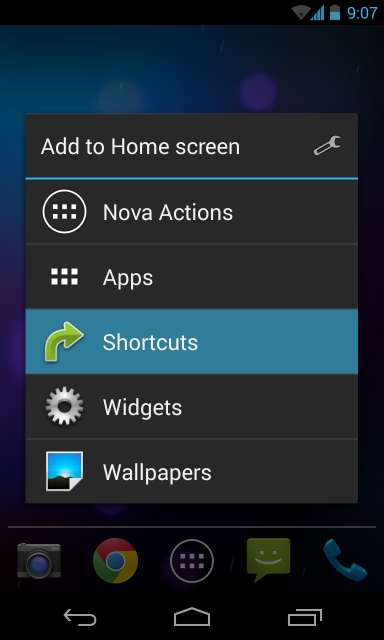
Selecteer de optie Activiteiten om een snelkoppeling naar een activiteit te maken.
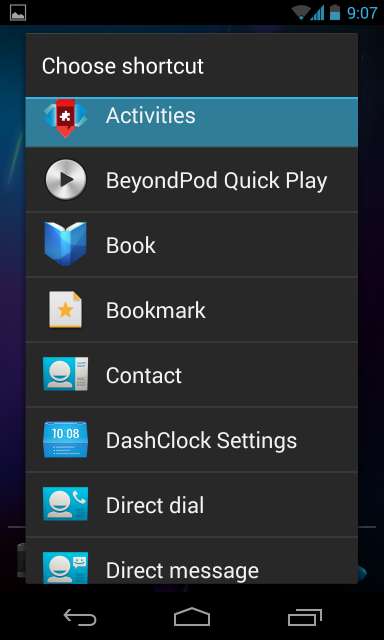
Blader door de alfabetische lijst met apps die u hebt geïnstalleerd en tik op de app waarvoor u een snelkoppeling wilt maken. U ziet de activiteiten die u kunt selecteren. Als we bijvoorbeeld een navigatiesnelkoppeling willen maken, selecteren we de Maps-app en zoeken we de navigatieactiviteit.
Als we een snelkoppeling wilden maken die een nieuwe Evernote-notitie maakt, zouden we de Evernote-app selecteren en op zoek gaan naar de activiteit Nieuwe notitie. Kijk naar de kleine tekst onder de naam van een activiteit voor een indicatie van wat de activiteit precies doet.
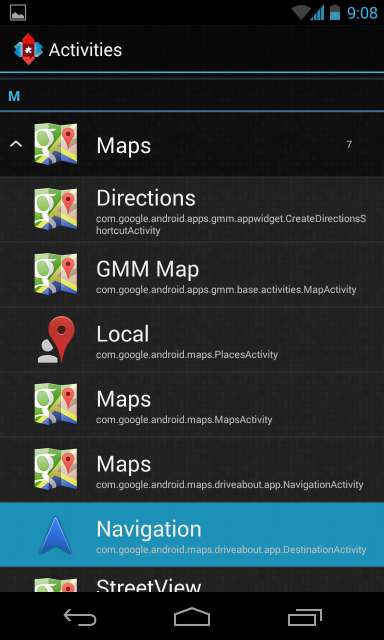
Als je niet precies weet naar welk scherm een activiteit je leidt, druk dan lang op de lijst met activiteiten van Nova Launcher. Nova zal onmiddellijk het activiteitenscherm openen, zodat u kunt zien waar uw snelkoppeling naartoe zou leiden - druk gewoon op de knop Terug om terug te keren naar de activiteitenlijst.

Tik eenmaal op de activiteit in de lijst om een snelkoppeling op uw startscherm te maken. U kunt het vervolgens slepen en beheren zoals elke andere app-snelkoppeling.

Met behulp van de standaard Launcher
Hoewel veel Android-opstartprogramma's van derden deze functie bieden, is dit niet het standaard Android-opstartprogramma. U kunt eenvoudig een launcher van een derde partij zoals Nova Launcher installeren en ernaar overschakelen, zodat u het in uw standaard launcher verandert, maar misschien wilt u het standaard launcher blijven gebruiken en geen launchers van derden installeren.
In dit geval heeft u een app van derden nodig waarmee u direct snelkoppelingen naar activiteiten kunt maken. We deden dit met QuickShortcutMaker , een eenvoudige en gratis app. Enkele recente recensies op Google Play geven aan dat verschillende gebruikers problemen ondervinden met deze app, maar het werkte prima op onze Nexus 4 met Android 4.3. Als je problemen ondervindt met deze app, wil je het misschien proberen xShortcut gratis in plaats daarvan.
Na het installeren van QuickShortcutMaker, opent u eenvoudig uw Widgets-lade, drukt u lang op de Activiteiten-widget en zet u deze ergens op uw startscherm neer. Deze snelkoppeling is technisch gezien een widget, maar heeft bij 1 × 1 dezelfde grootte als een standaard app-snelkoppeling.
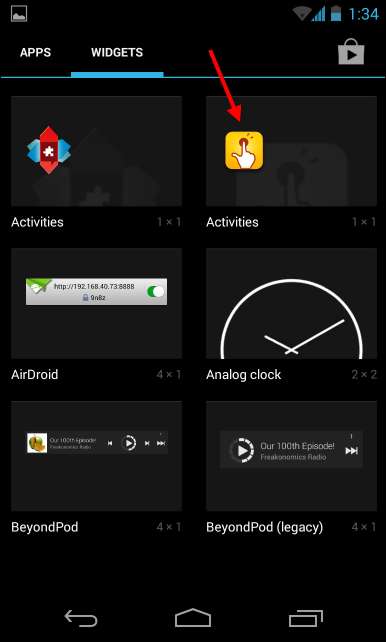
Nadat je de widget ergens hebt neergezet, zie je de interface voor het maken van snelkoppelingen. U kunt door uw geïnstalleerde apps bladeren en erop tikken om de activiteiten te bekijken waarnaar u snelkoppelingen kunt maken. Als u naar een specifieke app zoekt, gebruikt u het zoekvak om deze sneller te vinden.
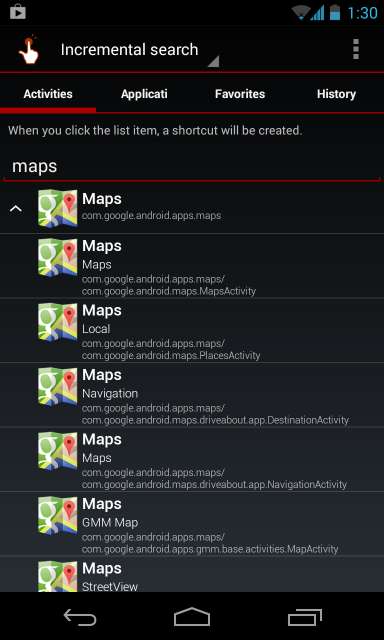
Nadat je op een activiteit hebt getikt, zie je de interface voor snelkoppeling bewerken. Tik op de knop Proberen om de activiteit te starten en zorg ervoor dat je de juiste hebt geselecteerd, en tik vervolgens op de knop Terug om terug te gaan naar de snelkoppelingsinterface Bewerken. Voordat u uw snelkoppeling opslaat, kunt u een aangepaste naam en pictogram voor uw snelkoppeling instellen. Het pictogram kan elke afbeelding zijn die u in uw galerij heeft.
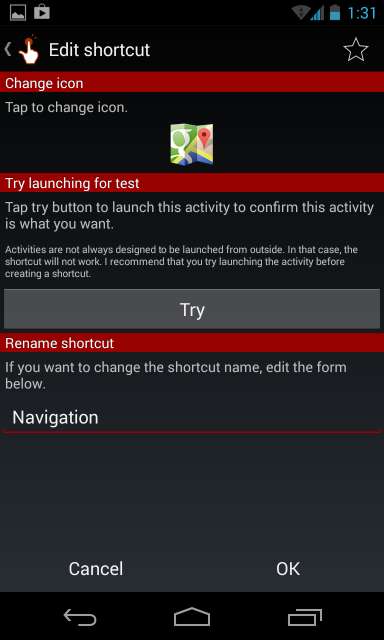
Tik op OK en je bent klaar - de activiteitsnelkoppeling wordt aan je startscherm toegevoegd. U kunt er nu meer van maken door het proces te herhalen, als u dat wilt.
Sommige apps laten mogelijk niet veel activiteiten zien die u direct kunt starten, terwijl sommige apps u om veiligheidsredenen verhinderen een activiteit van buiten de app te starten. Dit werkt niet altijd met elk app-scherm waarnaar u rechtstreeks wilt linken.







